
Тапшыру - Windows операцион системаларында мөһим система ярдәме. Аның ярдәмендә сез эш процесслары турында мәгълүмат карый аласыз һәм кирәк булса, монитор хезмәтләрен күзәтегез, челтәр тоташу кулланучылары кулланучылары. Windows 7дә бирем менеджерын ничек ясарга икәнен аңларбыз.

Бу вариант һәркемгә диярлек, ләкин иң элек тизлек һәм җиңеллек. Бердәнбер кимчелек - барлык кулланучылар мондый төп комбинацияләрне ятларга әзер түгел.
Метод 2: Куркынычсызлык экраны
Түбәндәге вариант биремне куркынычсызлык экранында диспетаторны кертү өчен, ләкин эссе комбинация ярдәмендә дә тәэмин итә.
- Ctrl + Alt + DE языгыз.
- Куркынычсызлык экраны башланган. "Бирем менеджеры белән идарә итегез" белән басыгыз.
- Система ярдәме дә эшләтеп җибәреләчәк.

Диспетчерны төймәләрне берләштереп тизрәк һәм уңайлы вариант барлыгына карамастан, кайбер кулланучылар CTRL + ALT + DE җыелмасы белән нәкъ ысуллар кулланалар. Бу Windows XP эчендә бу комбинация бирүдә бу комбинация бирем менеджерына турыдан-туры күчү белән хезмәт иткән, һәм габбада берләшүен дәвам итүе белән бәйле.
Метод 3: Тапшыру тактасы
Мөгаен, иң популяр диспетчер варианты контекст менюсын бирем тактасында куллану.
- Тычканның уң төймәсе белән биремнәргә басыгыз (PCM). Исемлектә, "Тапшыру менеджерын" сайлагыз.
- Сезгә кирәкле корал җибәреләчәк.

Метод 4: "Старт" менюсында эзләү
Түбәндәге ысул старт менюсында эзләү тәрәзәсен куллануны күздә тота.
- "Старт" төймәсенә басыгыз. "Табышмаклар һәм файллар" кырында, VBOWE:
Бирем менеджеры
Сез шулай ук бу гыйбарәнең бер өлешен йөртә аласыз, чөнки чыгарылыш нәтиҗәләре кертүдә чыга башлаячак. "Контроль панель" блокында, "Карьер менеджерында эшкәртү" төймәсенә басыгыз.
- Корал процесслар салынмасында ачылачак.


Метод 5: "Йөгерү" тәрәзәсе
Бу ярдәмне башлау шулай ук "йөгерү" тәрәзәсенә командага кереп булмый.
- Winиңү + Р. Без кертәбез:
TAMSMGR.
"Ярар" басыгыз.
- Диспетчер эшли.
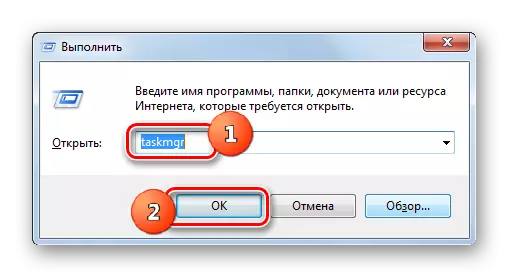
Метод 6: Контроль панель
Бу система программасын башлау шулай ук контроль панель аша үткәрелергә мөмкин.
- "Старт" төймәсенә басыгыз. Контроль панель исемлегенә басыгыз.
- "Системага һәм куркынычсызлык" га бар.
- "Системага" басыгыз.
- Бу тәрәзәнең сул ягында, "Счетчиклар һәм җитештерүчәнлек дигән сүз" басыгыз.
- Янында менюда "Өстәмә кораллар" бар.
- Тәрәзә коммуналь хезмәтләр исемлеге белән башлана. Ачык эш менеджерын сайлагыз.
- Корал җибәреләчәк.


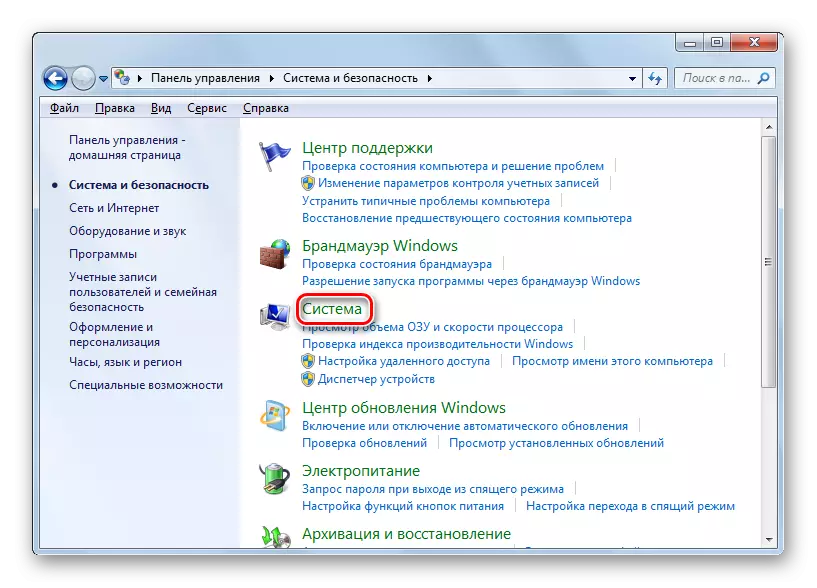
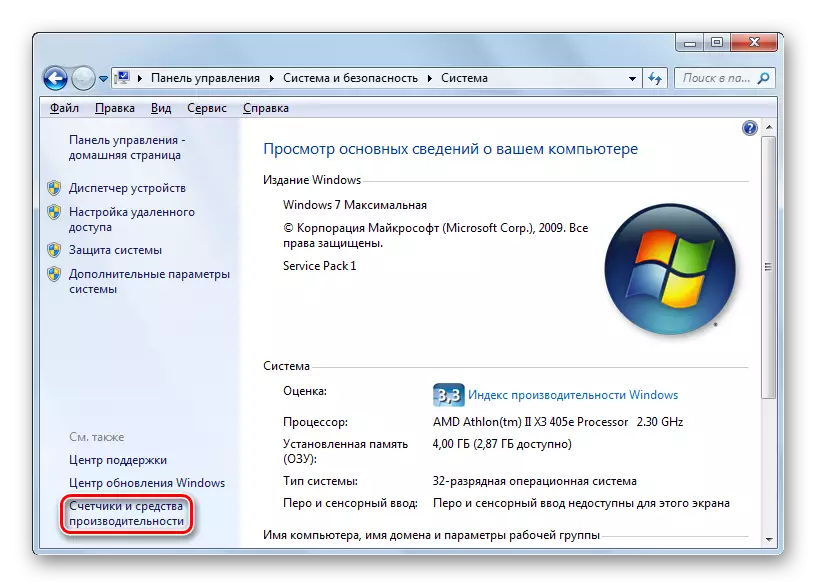
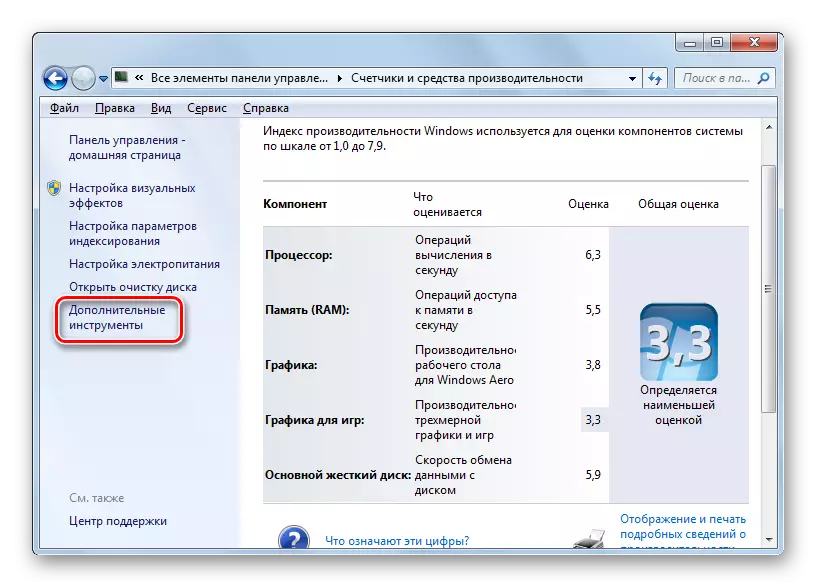

Метод 7: башкарыла торган файлны башлау
Диспетчерны ачуның иң уңайсыз ысулларының берсе - башкарыла торган файлның үтәлеше биремге файлының турыдан-туры эшләтеп җибәрү - файл менеджеры аша.
- Windows Explorer яки бүтән файл менеджерын ачу. Адрес тактасындагы түбәндәге юлны кертегез:
C: \ Windows \ syfemble32
Адрес сызыгының уң ягында Enter төймәсенә басыгыз яки сәяхәткә басыгыз.
- Система папкасына күчү TATMGR.Exe файл урнашкан. Без аны ике тапкыр табабыз һәм басыгыз.
- Аннан соң, файдалы кеше эшли.


Метод 8: Куллангыч адрес рәте
Сез адрес тактасында TAMSMGR.exe файлына тулы юл белән идарә итә аласыз.
- Дирижерны ач. Без адрес тактасына керәбез:
C: \ Windows \ sympember32 \ Talkmgr.exe
Enter төймәсенә басыгыз яки укның юл формасындагы иконка басыгыз.
- Диспетчер үзенең башкарыла торган файл каталогын күчереп башлана.
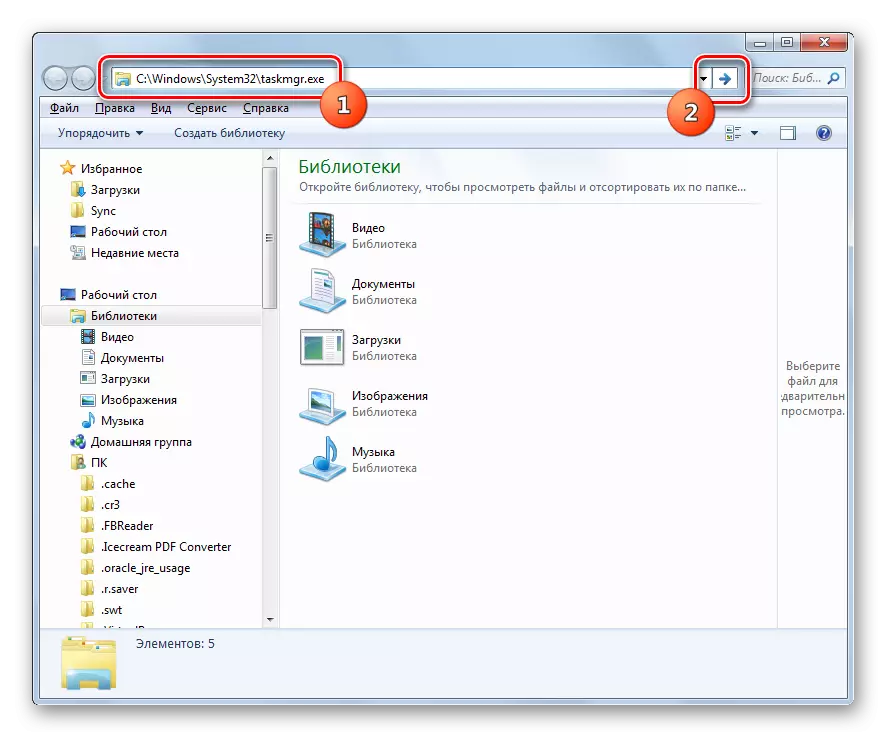
Метод 9: Ярлык булдыру
Шулай ук диспетчерны эшләтеп җибәрү өчен тиз һәм уңайлы керү өчен, эш өстәлендә тиешле ярлык булдыра аласыз.
- Эш өстәле PCM төймәсенә басыгыз. "Ярату" ны сайлагыз. Киләсе исемлектә "Ярлык" төймәсенә басыгыз.
- Ярлык иҗат сихерчесе башлана. "Объектның урнашкан урынын" белдерүдә "без югарыда күрсәтелгән башкарыла торган файлның адресын кертегез:
C: \ Windows \ sympember32 \ Talkmgr.exe
"Киләсе" басыгыз.
- Киләсе тәрәзә ярлык исемен билгели. Килешү буенча, ул башкарыла торган файлның исеменә туры килә, ләкин зуррак уңайлыклар өчен, сез аны башка исем белән, мәсәлән, "бирем менеджеры" белән алыштыра аласыз. "Әзер" басыгыз.
- Ярлык эш өстәлендә ясалган һәм күрсәтелә. Эш диспетчерын активлаштыру өчен, ике тапкыр объектка басыгыз.
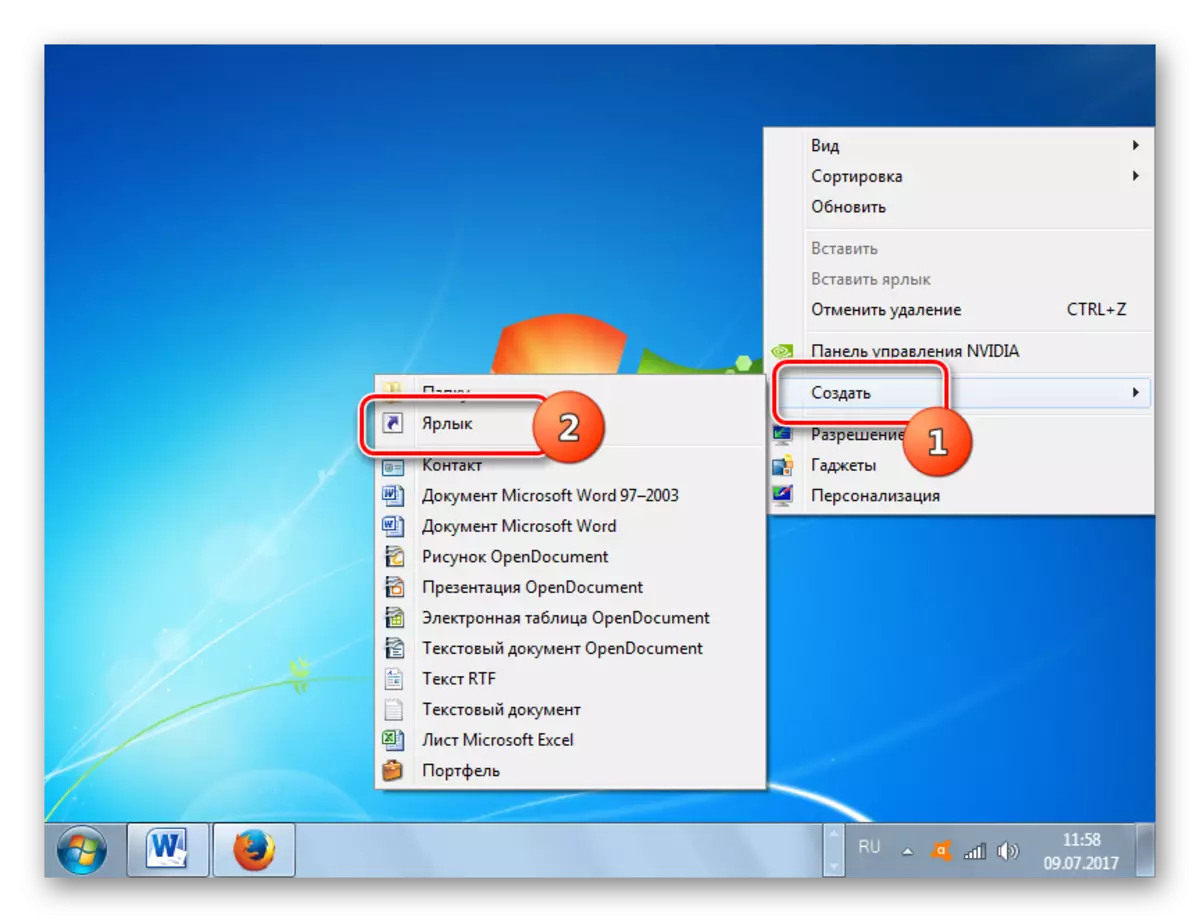



Күргәнегезчә, Windows 7. Hiseзе нинди вариантның иң яраклы, ләкин объектив ачкычларын яки тизрәк эшне кайнар ачкычлар яки тизрәк эшләтеп җибәрү өчен кирәк .
